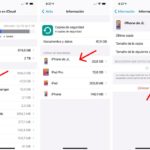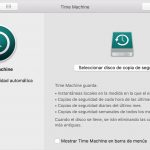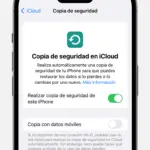iCloud es una función increíble para todos los usuarios de Apple. Permite a los usuarios de Apple hacer regularmente copias de seguridad de los datos en un servidor de nube. En caso de emergencias como un robo o la pérdida de un teléfono, los usuarios pueden recuperar sus datos a través de iCloud. Además, la función «Encontrar mi teléfono» de iCloud también permite a los usuarios controlar remotamente su iPhone y otros dispositivos de Apple e incluso rastrearlos si se pierden o son robados.
Tu dispositivo permanece sincronizado con iCloud hasta que tú mismo lo elimines. Por ejemplo, si quieres vender tu dispositivo de Apple, es muy necesario que lo elimines de tu iCloud antes de venderlo. iCloud tiene la capacidad de sincronizar más de un dispositivo, pero eliminar el dispositivo que ya no utilizas es lo correcto.
Retirar el dispositivo de iCloud es bastante simple. Puedes quitar tu iPad/iPhone con unos pocos pasos sencillos. Hacerlo en Mac es un poco diferente, pero no es nada difícil. A continuación te ofrecemos una guía paso a paso sobre cómo puedes eliminar tu dispositivo iPhone/iPad de iCloud. Échale un vistazo:
1. Ve a los ajustes de tu iPhone.
2. Ahora toca tu ID de Apple. Esa sería la primera opción en tu pantalla de configuración.
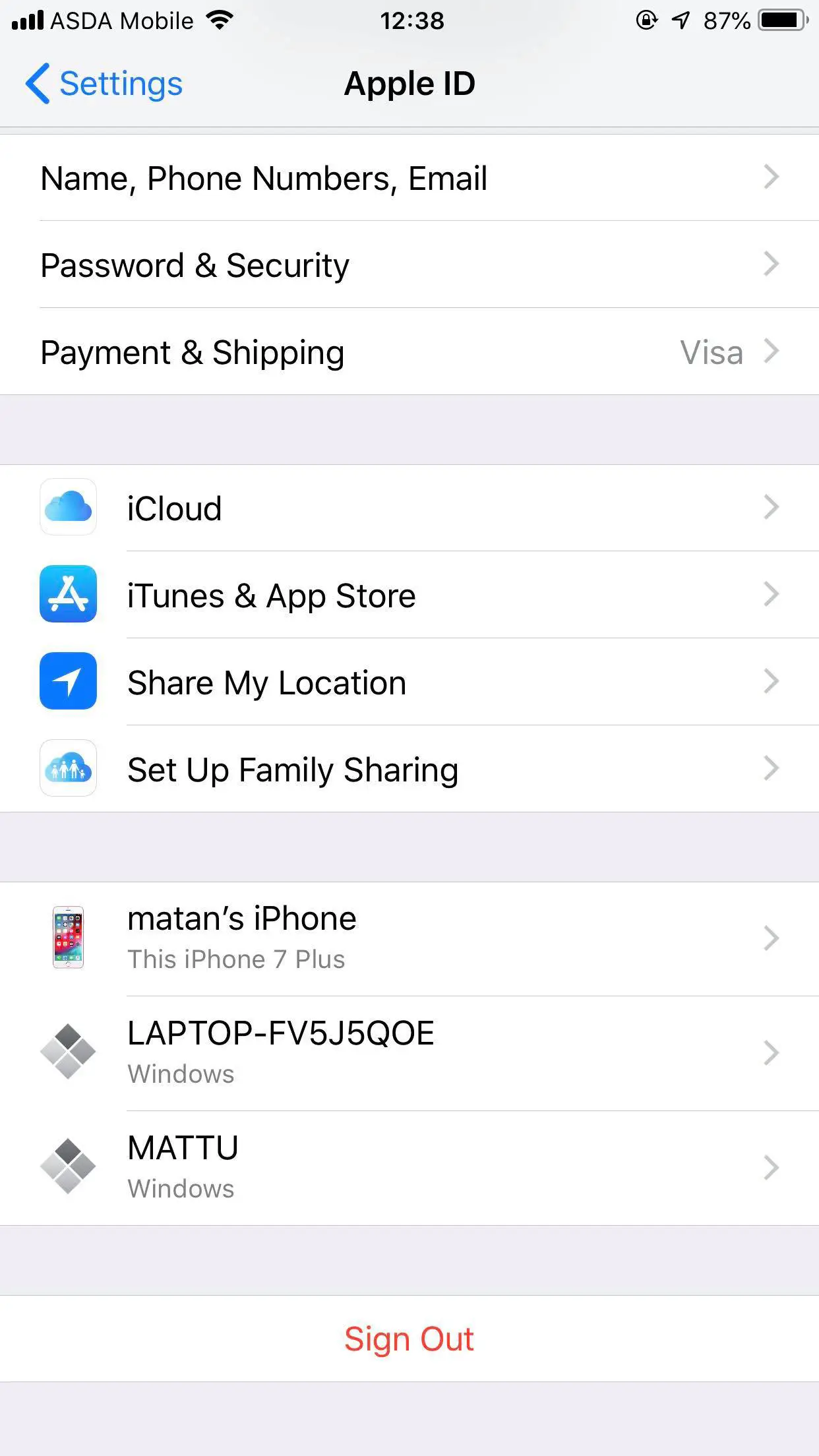
3. Ahora tienes que desplazarte hacia abajo hasta que veas la lista de dispositivos que están sincronizados con tu iCloud. Si sólo hay un dispositivo entonces no habrá ninguna lista, sólo el nombre del dispositivo.
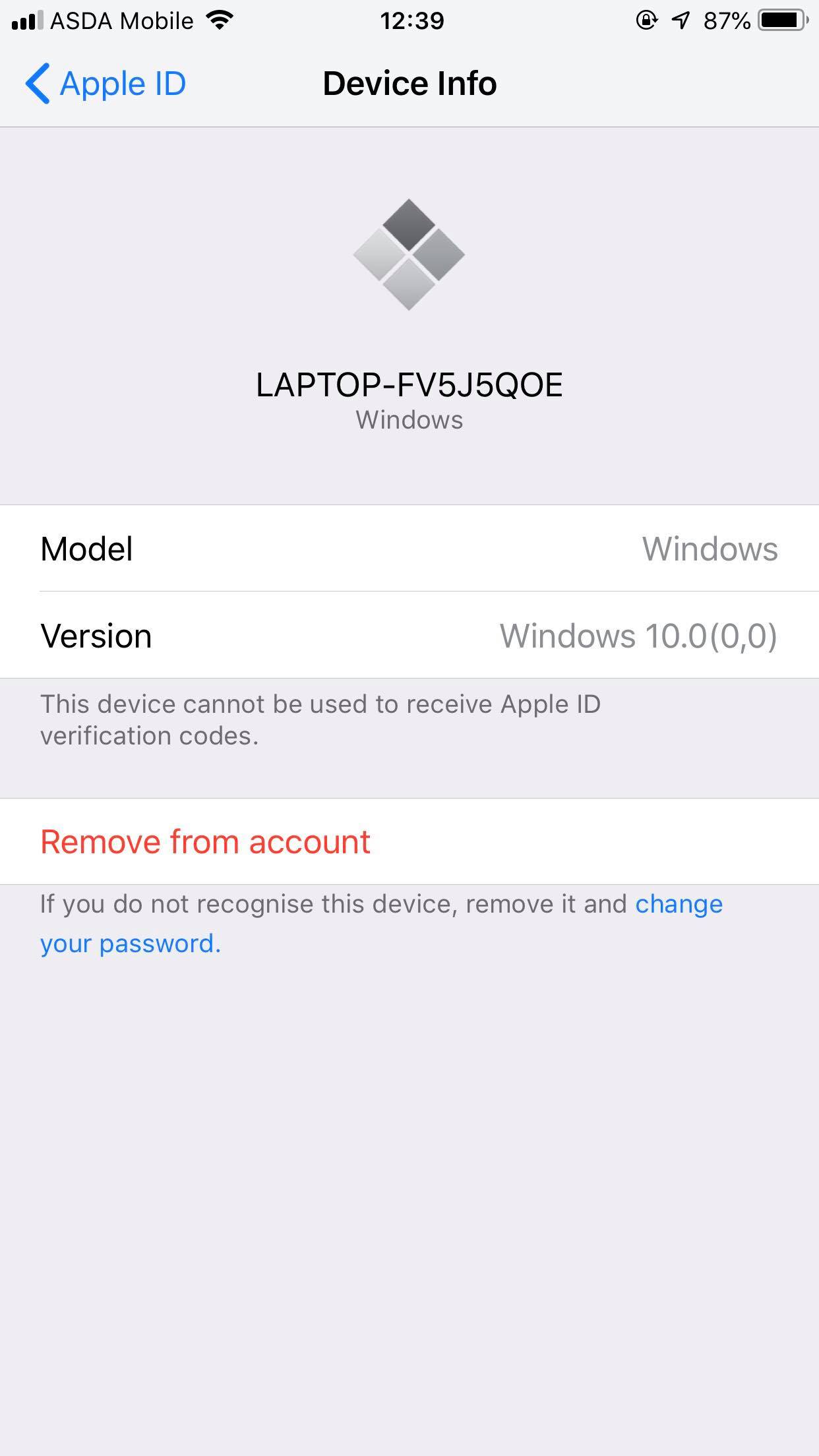
4. Pulse sobre el nombre del dispositivo y le llevará a la información del mismo.
5. La última opción de esta pantalla sería Eliminar de la cuenta . Tócalo.
6. Al tocar esta opción, aparecerá un mensaje pidiendo confirmación.
7. 8. Pulse la opción Quitar para confirmar su acción.
Una vez confirmado, el dispositivo será eliminado de la lista. Sin embargo, el mensaje emergente que pide su confirmación aclarará que Este dispositivo reaparecerá si se registra y se conecta a Internet . El mismo método se aplica también al iPad. Para los usuarios de Mac, los pasos son los siguientes:
1. Abre Preferencias del Sistema en tu Mac y pulsa la opción iCloud para abrirlo.
2. Ahora, en el lado izquierdo de la pantalla, podrás localizar la opción Detalles de la cuenta . Haz clic en ella.
3. Proporciona los datos de acceso de tu ID de Apple para continuar. Una vez hecho esto, haz clic en la opción Continuar.
4. Pulse sobre la opción Dispositivos .
5. Localiza el dispositivo que quieres quitar, resáltalo y luego haz clic en Eliminar de la cuenta.
6. Una ventana emergente le pedirá que confirme su acción. Simplemente haz clic en Eliminar para continuar.
Los métodos mencionados anteriormente ilustran cómo se puede eliminar el iPhone/iPad y el Mac de iCloud respectivamente. Estos métodos se pueden aplicar directamente desde el dispositivo, pero hay otro método que puede ser útil cuando se quiere quitar el dispositivo. Puedes hacerlo directamente a través de la página web de iCloud en tu portátil o PC. Estos son los pasos
1. Abre Google Chrome o Mozilla Firefox en tu portátil.
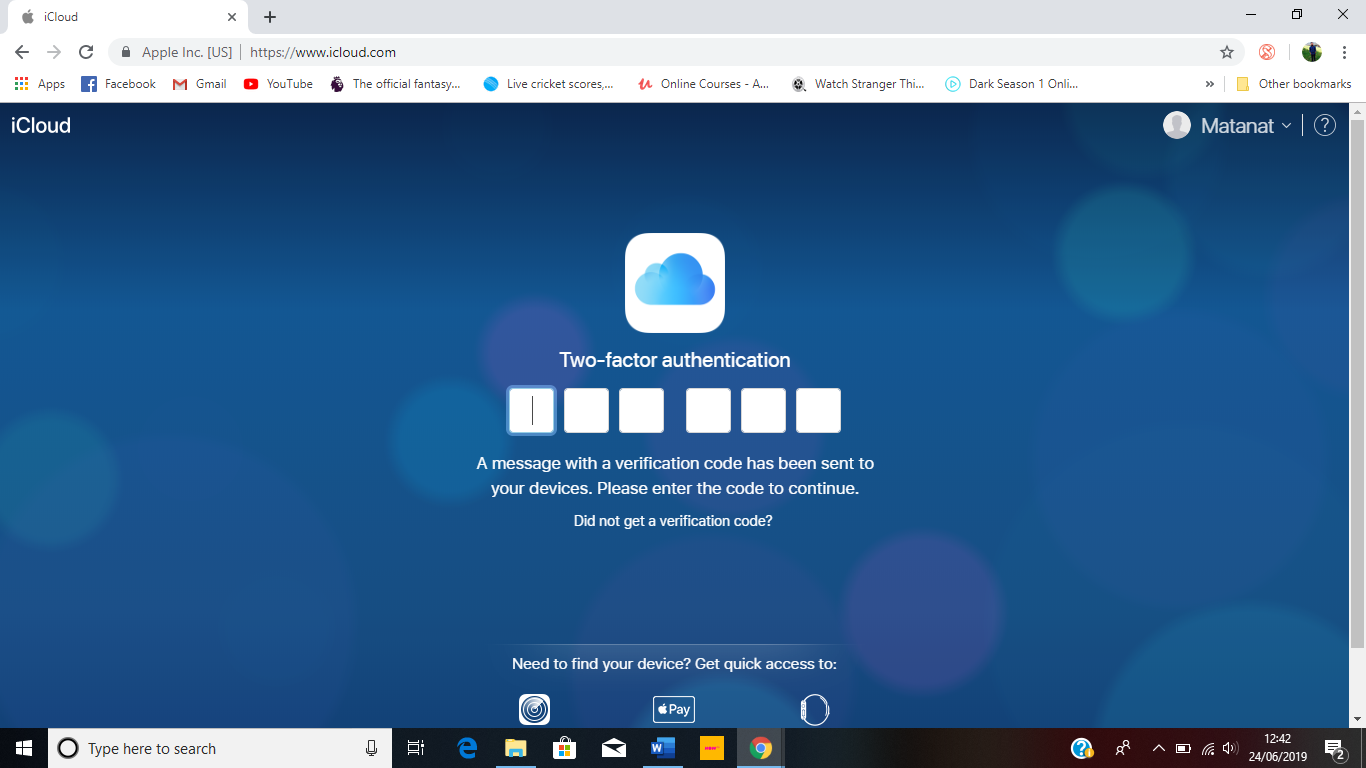
2. Ahora busca www.iCloud.com en la barra de direcciones y pulsa Intro.
3. Ahora accede a tu ID de Apple proporcionando los datos de inicio de sesión. Es posible que se te pida que verifiques tu identidad si te conectas por primera vez en este navegador. Se enviará un código a tu dispositivo que tendrás que introducir en la pantalla de tu portátil. Haz clic en la opción Permitir.
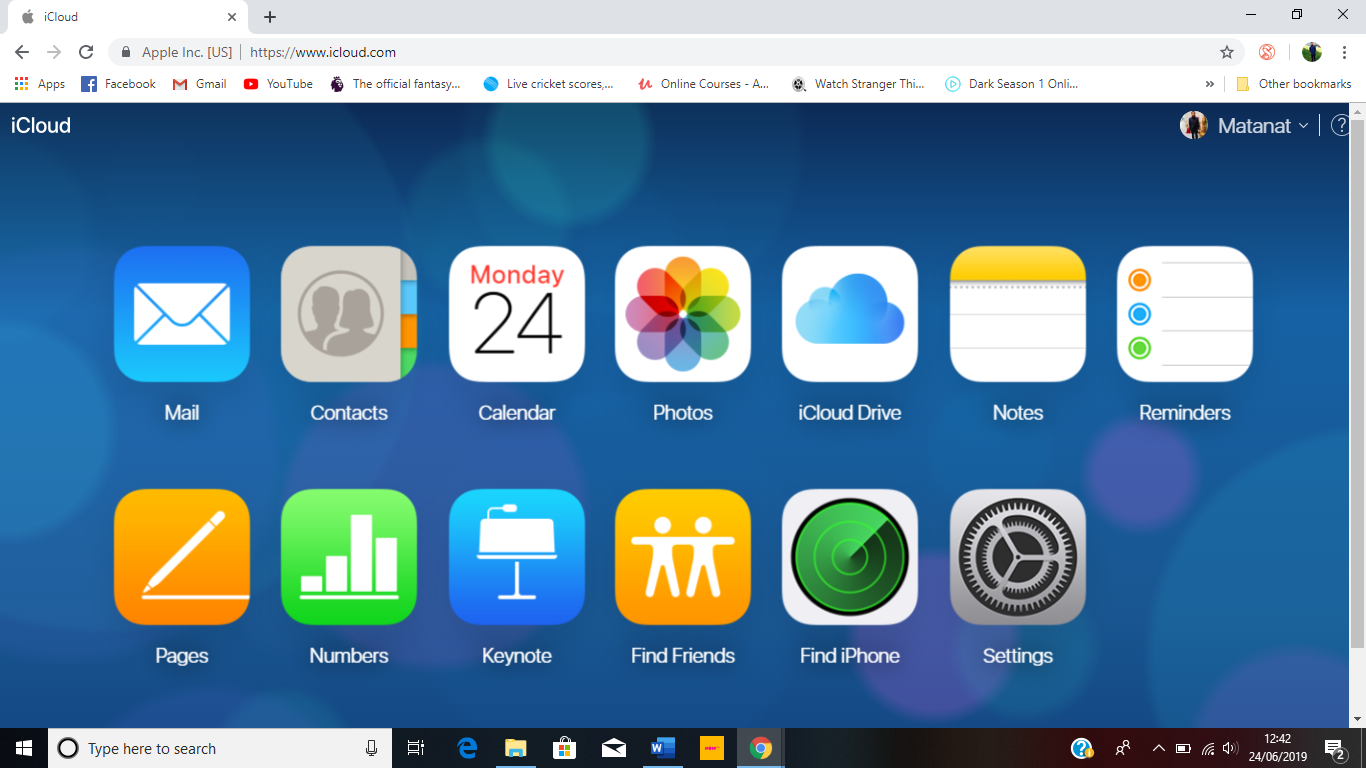
4. Localiza la opción Ajustes en tu pantalla y haz clic en ella.
5. Podrás ver una lista de dispositivos sincronizados con tu iCloud. Si sólo hay un dispositivo, entonces habrá un solo nombre. 6. Haz clic en el dispositivo que quieras eliminar.
6. Haz clic en x para eliminarlo de tu cuenta.
7. 8. Haz clic en la opción Eliminar en la ventana emergente para confirmar tu acción.
8. Se le informará que este dispositivo reaparecerá si se registra y se conecta a Internet.
Asegúrese de reiniciar el dispositivo una vez que haya ejecutado los métodos mencionados. Al reiniciar, el dispositivo no podrá reconectarse con el iCloud automáticamente.